|
|
Excel 2010でセルに斜めの罫線を引く方法 | ||
Excel 2010でセルに斜めの罫線を引く方法 |
Q&A番号:013104 更新日:2021/12/06
|
Q&A番号:013104 更新日:2021/12/06 |
 | Excel 2010で、セルに斜めの罫線を引く方法について教えてください。 |
 | 表の項目行や空白セルなどに斜線を引いて、表の見栄えを整えることができます。 |
表の項目行や空白セルなどに斜線を引いて、表の見栄えを整えることができます。
はじめに
Excel 2010では、セル内に斜めの罫線を引くことができます。
斜線の種類には「左上から右下」と「左下から右上」があり、両方を組み合わせると交差した斜線が引けます。
表を作成する際、項目行や値を入力しないセルなどに斜線を引いて、表の見栄えを整えることができます。
セルに斜線を引いた表(一例)
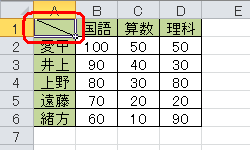
※ Office製品の詳細については、Microsoft社に確認してください。
 Microsoft Office ヘルプとトレーニング
Microsoft Office ヘルプとトレーニング
操作手順
Excel 2010でセルに斜めの罫線を引くには、以下の操作手順を行ってください。
任意のデータを表示します。
ここでは例として、以下のデータを使用します。
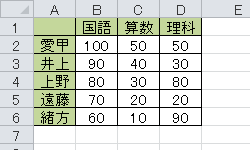
斜めの罫線を設定したいセルをクリックします。
ここでは例として、セル「A1」をクリックします。
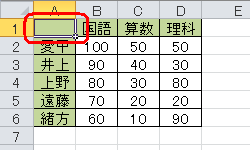
リボンから「ホーム」タブをクリックし、「フォント」グループの「罫線」右側の「▼」をクリックします。
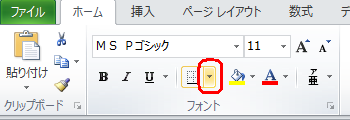
表示された一覧から「その他の罫線」をクリックします。
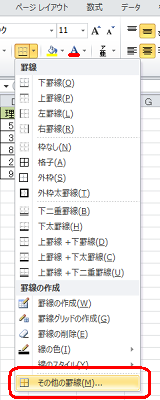
「セルの書式設定」が表示されます。
「罫線」タブをクリックし、斜めの罫線を設定して「OK」をクリックします。- 「線」欄:任意の線種をクリックします。
- 「罫線」欄:左下のアイコン(左下から右上の斜線)または右下のアイコン(左上から右下の斜線)をクリックします。
※ 両方をクリックすると、交差した斜線を引くことができます。
ここでは例として、「線」欄から左下の線をクリックし、「罫線」欄から右下のアイコンをクリックします。
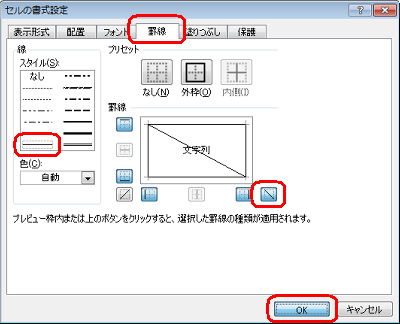
補足
斜めの罫線を解除するには、手順5で「プリセット」欄の「なし」と「外枠」を順にクリックし、「OK」をクリックします。
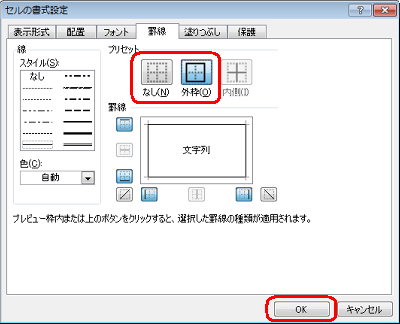
以上で操作完了です。
セルに斜めの罫線が引かれたことを確認してください。
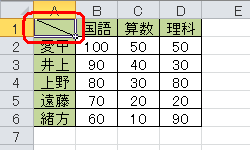
補足
複数のセルをまたいで斜めの罫線を一本入れたい場合は、先にセルを結合する必要があります。セルを結合する方法については、以下の情報を参照してください。
 Excel 2010で複数のセルを結合/解除する方法
Excel 2010で複数のセルを結合/解除する方法
関連情報
このQ&Aに出てきた用語
|
|
|










